七种武器之Subtitle Edit
中美脱不脱钩、国家政策是否会对欧美影视作品收得更紧,这些似乎眼下都是未知数,但至少在可预见的时间里,以美剧为代表的影视作品仍会在中青年群体的生活娱乐学习中占有一席之地。最近的商务英语课上我增加了一项字幕君的作业,把现实生活中的所谓实践带进了课堂,让学生先训练听写,再将听译下的视频对白译为中文。为使这项翻译作业给学生带来更强的临场感和实用感,我决定就着视频制作一份英文的SRT字幕文件配发下去。
虽然从前给Coursera的全球志愿者团队翻译和审校过一些课程视频字幕,但却从未亲自实操过字幕工作的完整流程。在网上搜索了解了一些相关信息后,找到一款叫Subtitle Edit的字幕制作和翻译软件,通过短时间的摸索大概了解了它的工作流程,又花了个把小时最终完成了Netflix的新剧变形金刚预告片的字幕制作。虽说全长不到两分钟的视频、字幕文件也仅5K就耗了我小几个小时,但熟悉了这款优秀的字幕工具之后,将来制作听力用课件素材就更高效,也可以给学生提供更好的训练体验。
简单的以自己第一次完整的字幕制作流程为例,写一些这款软件的得心之处,以为我的七种武器之一。
Subtitle Edit是一款来自北欧的开源软件,开发者叫Nikolaj Lynge Olsson,有着20多年的程序开发经验,且积极更新,在GitHub上提供了多种版本下载,适用性比较高。我根据系统情况选择了便携版,这样可以直接解压到硬盘使用。

解压后点击SubtitleEdit.exe以启动软件,根据自己的偏好,可到选项菜单项下即时切换界面语言为中文。接着,进入选项对内置的播放器和波形图部分进行配置[1]。以我的情况来说,在视频播放器标签下,下载mpv库[2]并将视频引擎修改为mpv,这样原先DirectShow无法用于内置播放功能的错误就通过“换芯”避开了[3]。然后切换到波形/频谱图标签项下,勾选“使用FFmpeg提取波形”,因为机器中已有FFmpeg,就直接选中所在路径,这样完成了视频和音频部分的配置。除此外,在工具标签项下还能够接入谷歌和必应的翻译引擎来提高字幕翻译的效率,不过由于我的主要工作用不到这些,就未进行深一层的配置。一款软件,能够在既有功能框架上,开放性的提供外接功能,无疑会极大的增强自身的适用面和灵活性,同时达到更优的应用效果。
如果不在本机安装这款便利的工具,作者还提供了Subtitle Edit Online,Subtitle Edit的在线版,以便应付临时使用的场合。可以从网络载入视频,也可以从本机硬盘中上传视频,理论上说,体积很大的视频恐怕不便处理,但对一般的应用应该是没问题的。
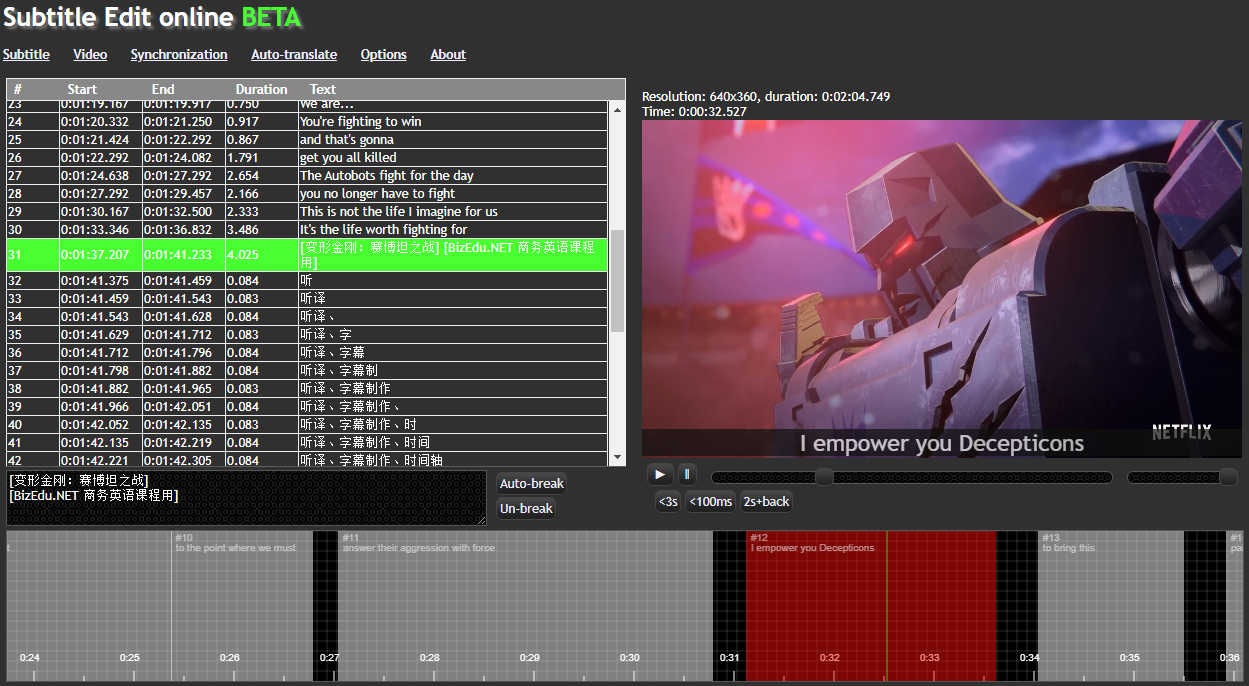
一些细节方面的特色和功能Subtitle Edit也做到了傻瓜化,比如在工作区的列表视图下,右键单击文本就可以应用上卡拉OK或打字机效果,也可为字幕文字添加独立的格式。
此外,如果想做得专业一些,对品质有更高的要求,还可以用工具菜单下的“修复常规错误”和“Netflix质量检查”这两项功能来打磨自己的作品。考虑到只是应用于课程素材的制作,也一直秉持着佛系朴素的工作风格,这些更深一层的功能就不去探究了。